Обычно баланс белого, получаемый с помощью фотоаппарата, близок к оптимальному, но вы можете изменить его, если он несколько отличается от требуемого. Изменение в изображении баланса белого представляет отличный вариант начала внесения корректировок.
1 Щелкните на вкладке Adjust(Настройка), чтобы переместить эту палитру на передний план (если она еще не открыта) и выберите из раскрывающегося меню WhiteBalance (Баланс белого), пункт Cloudy (Облачный).

Температура, соответствующая настройке Cloudy (Облачный) баланса белого, чуть теплее, чем для настройки Daylight (Дневной свет), и отлично подходит для данного изображения, которое снималось в облачный день.
2 Измените положение других ползунков в палитре Adjust(Настройка) следующим образом:
• Установите значение параметра Exposure (Экспозиция) равным +1.20;
• Задайте параметр Shadows(Тени) равным 0;
• Задайте параметр Brightness(Яркость) равным 50;
• Задайте параметр Contrast (Контрастность) равным +29;
• Задайте параметр Saturation (Насыщенность) равным -5.
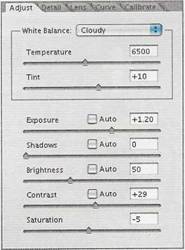
![]() Эти настройки помогают
усилить средние тона данного изображения, сделать вид изображения более рельефным и объемным
без перенасыщения цветов.
Эти настройки помогают
усилить средние тона данного изображения, сделать вид изображения более рельефным и объемным
без перенасыщения цветов.
О гистограмме необработанных отснятых данных
|
|
Гистограмма в верхнем правом углу диалога CameraRaw(Необработанный файл камеры) одновременно показывает красный (Red), зеленый (Green) и синий (Blue) каналы просматриваемого изображения, причем гистограмма обновляется интерактивно по мере изменения любого из параметров. Над гистограммой отображаются RGB-коды для области, находящейся под курсором.
8.4.3 Усиление резкости
Далее вы увеличите резкость изображения, чтобы сделать заметным большее число деталей.
Уважаемый посетитель!
Чтобы распечатать файл, скачайте его (в формате Word).
Ссылка на скачивание - внизу страницы.